최근 카페24 (Cafe24)에 새롭게 "매니지드 워드프레스"라는 워드프레스 전용 호스팅이 생겼습니다. 기본적인 사양은 기존의 10G 광호스팅과 동일하지만, 워드프레스 전용 + 무료 SSL(!)을 지원하기 시작했습니다.
이번 글에서는 카페 24의 "매니지드 워드프레스"를 이용하여 호스팅 하는 과정에 대해서 알아보겠습니다.

1. 카페24 워드프레스 호스팅 신청
뭔가 이름에 "매니지드 워드프레스"라고 하니 무척 워드프레스에 특화되었을 것 같습니다.
느낌상으로는 말이죠.
그래도 직접 사용해 봐야 알겠죠?
신청해 보겠습니다.
카페24의 상단 메뉴에서 웹호스팅 ▷ 매니지드워드프레스를 실행한 후 가장 저렴한 절약형을 선택하고 신청하기를 클릭합니다. 상위 사양으로는 언제든지 업그레이드가 가능하므로 일단 제일 저렴한 걸로.
예전에는 카페24의 절약형은 스토리지 용량이 200M 정도로, 워드프레스 유료 테마 설치하고 좀 꾸미다 보면 모자라기 시작했는데... 2020년 들어서 500M로 대폭(?) 증가했네요. 어지간한 사이트는 테스트해볼 수 있을 것 같습니다. 트래픽 용량도 살짝 늘어난 것 같습니다.
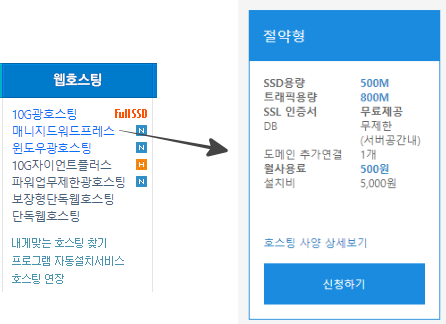
신청하기를 누르면 아래와 같은 화면이 나타납니다.
여기서 호스팅 아이디, 비밀번호 등을 입력하게 됩니다.
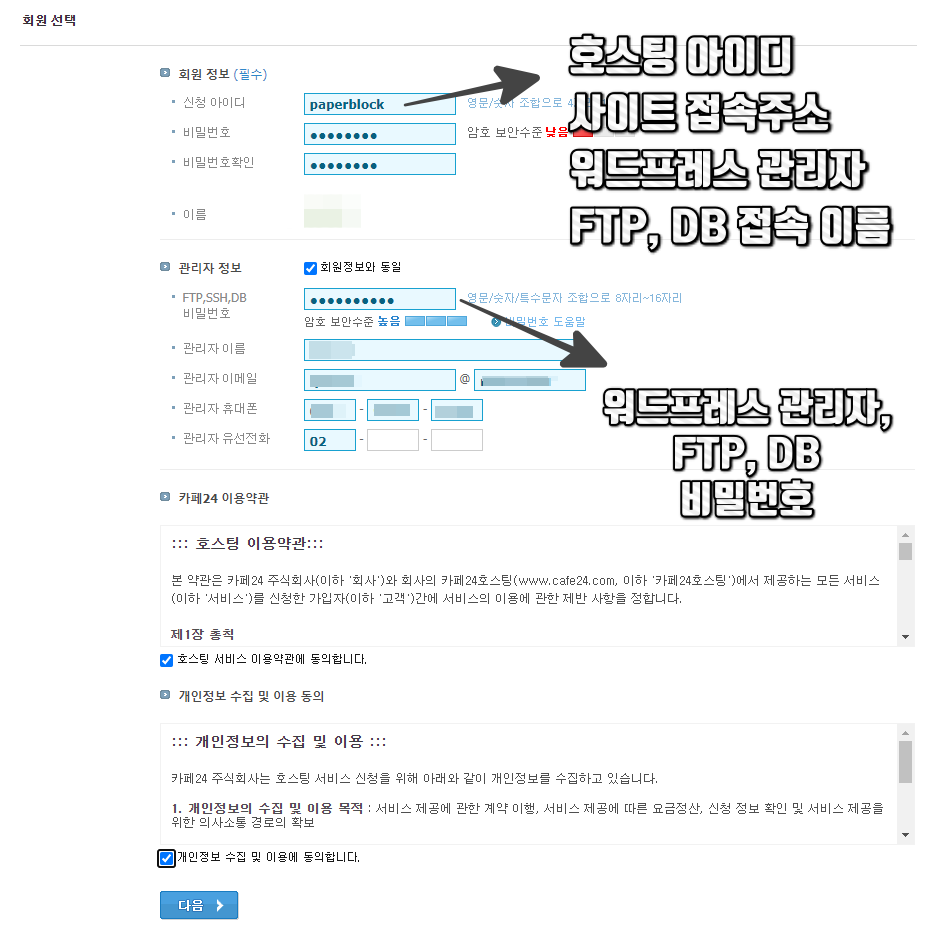
카페24를 처음 사용할 때 조금 헛갈릴 수 있습니다.
카페24는 호스팅 신청 시에 신청 아이디를 넣게 되는데요, 이게 본인의 카페24 계정하고는 하등 상관이 없습니다. 신청 아이디는 구입할 호스팅을 대표하는 이름으로, 호스팅 사이트 접속 주소, 워드프레스 관리자, FTP, DB 아이디로 사용됩니다. 접속 주소로도 사용되다 보니 카페24 내에서 유일한 이름이어야 합니다. 고로 중복체크 과정도 있어요!
예를 들면 "paperblock"으로 호스팅 신청을 했다면, 사이트 주소는 "https://paperblock.mycafe24.com"이 됩니다. 워드프레스 초기 사용자(관리자) 이름도 paperblock, FTP 접속 ID도 paperblock입니다. 일단 만들면 변경이 안되므로 신중하게 작명하세요!
이제, 다음 단계로 가면 ①서비스 신청 기간을 설정하게 됩니다. 기간은 1개월, 3개월, 6개월, 1년, 2년, 3년, 10년 단위네요. 일단 1년을 선택했습니다. 월 500원이지만 설치비가 5000원입니다...
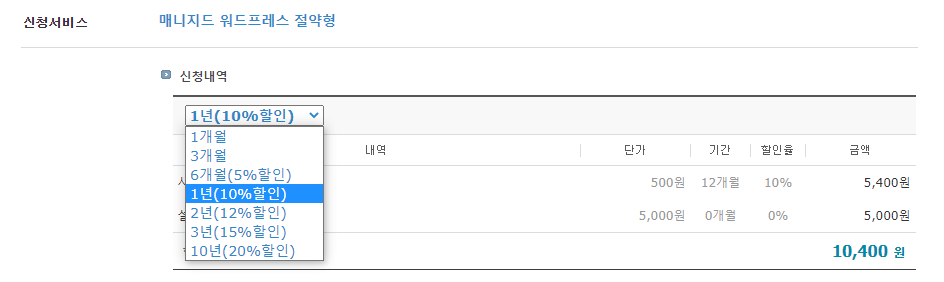
다음으로 ②서버 환경설정을 합니다.
그런데 서버 환경은 선택의 여지가 없이 한 종류입니다. 선택할 내용이 없습니다.
스팸 SHIELD는 사용하는 게 좋은지 아닌지 모르겠는데... 나중에 신청이 되겠죠? 일단 미사용으로 해봅니다.

다음으로 ③도메인을 선택하게 됩니다.
여기서 보유 도메인을 바로 연결할 수 있는데... 처음에 그렇게 했더니 뭔가 SSL 설치에 문제가 있어 보였습니다. 여기서 도메인을 연결해 버리면 SSL 적용이 안돼서 결국 다시 연결해야 했습니다.
호스팅 신청 단계에서는 카페24가 제공하는 무료 도메인을 선택하고, 실제 도메인은 서버 생성 후에 별도로 연결하시기 바랍니다. (나중에 수정될 수도 있겠지만, 최소한 현시점에는 그렇습니다)
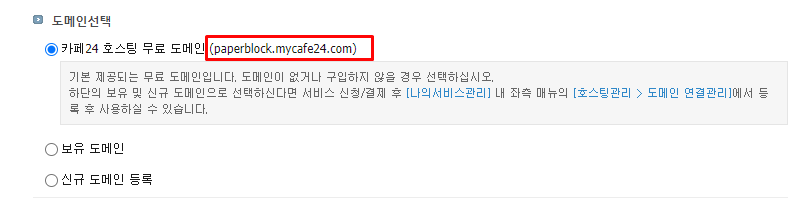
그러면, 이제 결제해야겠죠? 이것저것 해보다 보니 가랑비에 옷 젖고 있습니다.
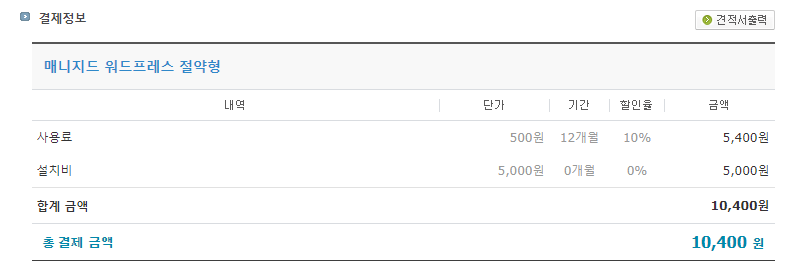
결제가 완료되면 다음과 같이 결제내역 및 관리자 접속 안내가 나옵니다.

이제 가입이 완료되었습니다.
이제 "나의 서비스 관리 ▷ 서비스 사용현황"에서 호스팅을 확인할 수 있습니다.
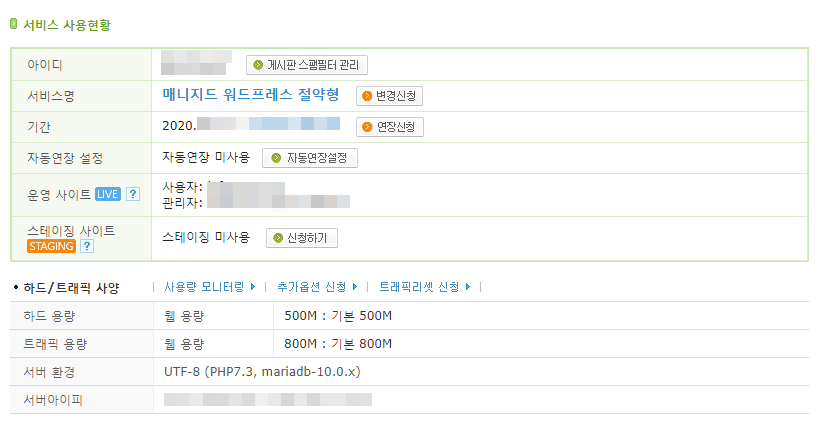
2. 사이트 접속
그러면 잘 접속되는지 한번 연결을 해보겠습니다.
카페24가 제공하는 무료 도메인 <hosting id>.mycafe24.com로 접속해볼까요?
호스팅 신청 아이디를 paperblock이라고 했다면 "https://paperblock.mycafe24.com"이 되겠죠.
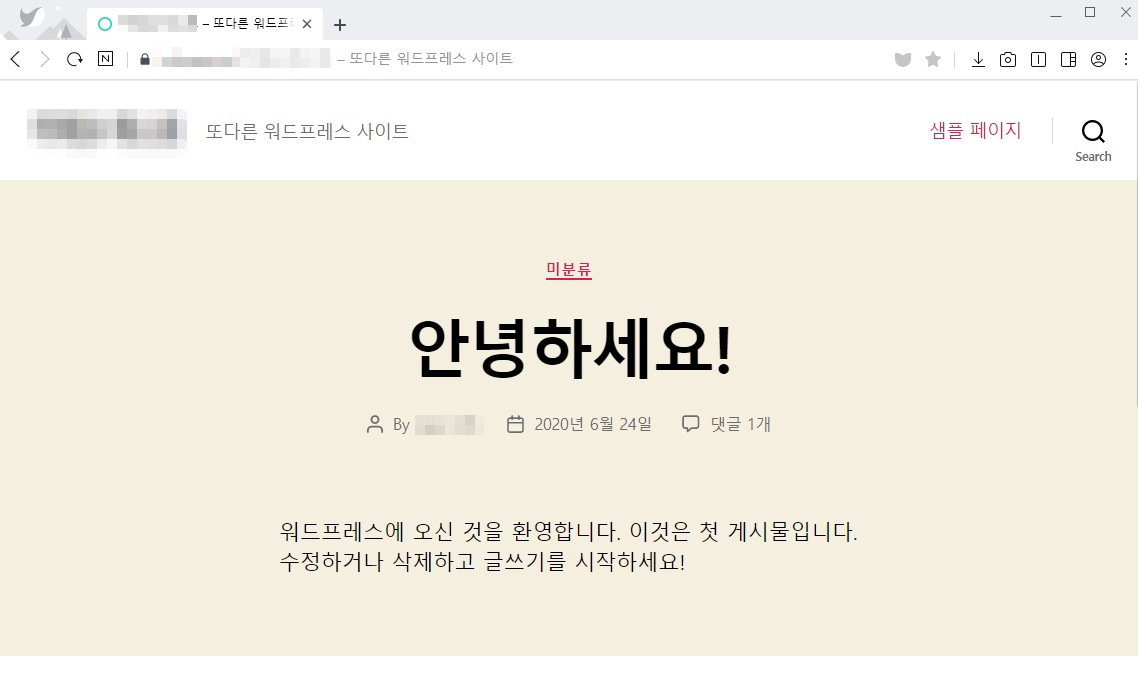
대시보드도 한번 접속해 보겠습니다.
"https://<hosting id>.mycafe24.com/wp-admin"으로 접속하고 로그인합니다.
관리자 명은 호스팅 아이디로 설정되어있고, 비밀번호는 초기 가입 시에 작성해 놓은 비밀번호(FTP, DB의 비밀번호)와 동일합니다.
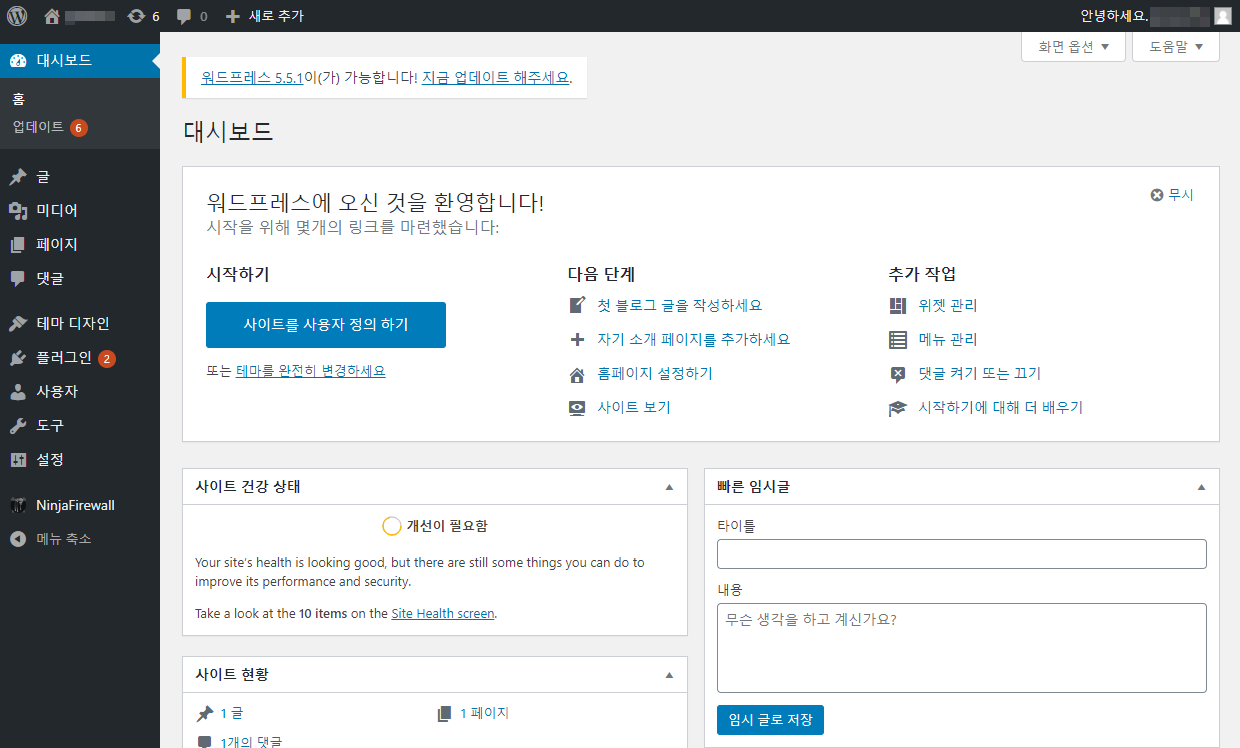
호스팅 아이디가 워드프레스의 기본 관리자 아이디로 등록되므로, 이름을 변경하고 싶으시다면 워드프레스 내의 사용자 추가를 통해서 관리자를 변경해주세요.
3. 매니지드워드프레스 장, 단점
😄 장점
□ 가성비
최소 사양은 월 500원으로 저렴하지만 속도가 괜찮습니다. (설치비 5,000원이 있긴 하지만...)
Page Speed Insight의 점수가 99/100점이네요.. 물론 초기 설치 상태라 플러그인도 없고, 글도 없고... 엄청 가벼워서 그렇습니다만, 아무튼 속도는 나쁘지 않아 보입니다.
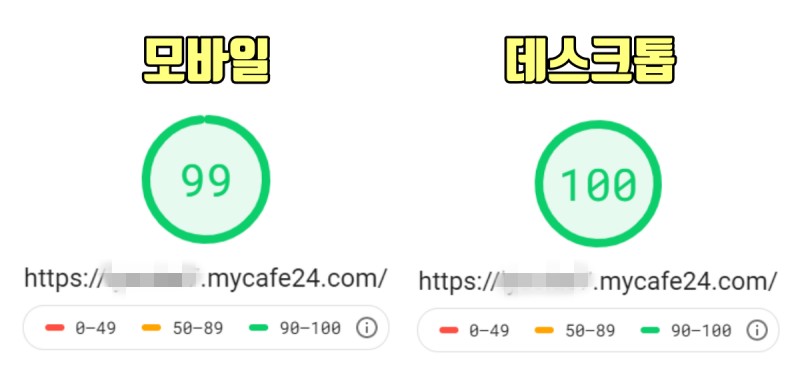
□ 당연히 한글 지원
문의 게시판도 한글... 고객 센터 통화도 한국어~~
해외 호스팅보다는 깝깝함이 덜 할 것 같습니다. (제가 영어가 짧아서...)
□ 무료 SSL 지원 시작
다음 글에 다루겠지만, Let's Encrypt의 무료 SSL 설치와 갱신을 자동으로 지원합니다.
□ 기본적인 백업 지원
사실 대단한 건 아닐 수 있겠지만 어찌 됐던, 7일분의 데이터와 DB에 대한 백업을 제공합니다.
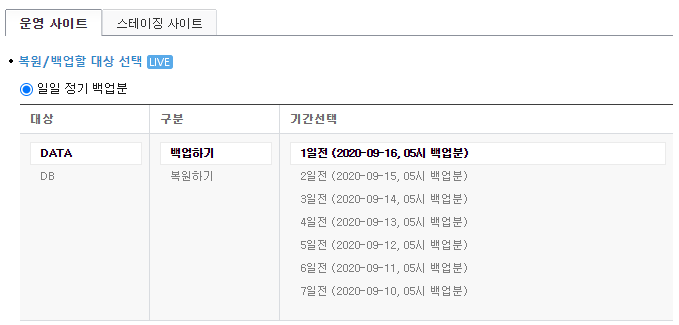
😫 단점
□ 트래픽
가성비는 좋은 편이지만, 기본 트래픽이 많은 편은 아닙니다.
트래픽이 늘어나면 점점 가격이 올라갑니다.
높은 가격대에서는 트래픽에 대한 가성비가 급격히 떨어지는 경향이 있습니다. 일반형 → 비즈니스는 가격이 5배인데, 트래픽은 2배 조금 넘게 주네요.
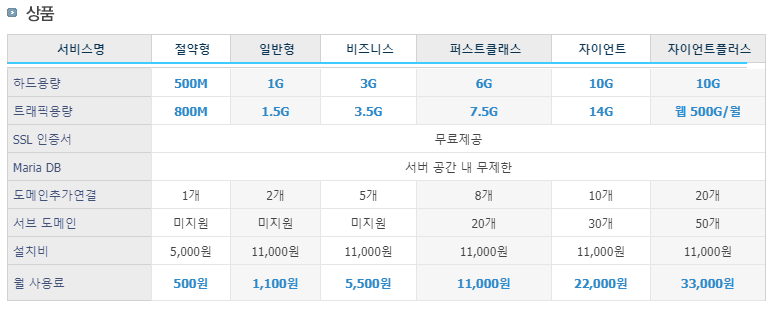
□ 실시간 대응의 어려움
고객센터 통화 자체는 크게 어려워 보이지는 않습니다. 하지만 고객센터에서 기술적인 실시간 대응은 조금 어려워 보입니다. 보통 기술적인 부분은 게시판에 문의 글을 남겨서 해결하게 되는데, 답변에 하루 정도의 delay가 발생합니다. 답변이 시원찮다면 하루 또 delay...
□ 수동 작업
카페24 시스템이 지원하지 않는 설정이 필요한 경우, 고객센터를 통해 수동으로 해야 하는 경우가 있습니다. 대부분의 요청 사항은 고객센터에 게시판에 요청을 남기면 거의 처리해주긴 합니다.
그런데...
뭔가 설정 요청을 해서 해결했는데, 호스팅 초기화하거나, 새로운 호스팅을 구성하면 다시 요청해야 합니다. 다소 번거롭기도 하고 약간 미안스럽기도 하네요 ㅎㅎ
맺음말
이번 글에서는 카페24에서 "매니지드 워드프레스" 호스팅에 대해서 직접 실행해 보았습니다. 속도나 가격 면에서 초기에 테스트 용도 혹은 가벼운 사이트나 블로그로 사용하기에는 부족함이 없어 보입니다. 특히 호스팅 기간을 꼭 1년 단위로 하지 않아도 되니, 해외 호스팅보다는 간 보는 정도의 호스팅 용도로는 확실히 장점이 있어 보입니다.
다만, 블로그가 활성화되어 트래픽이 늘어날 경우에는 가성비가 유지될지 어떨지는 모르겠네요.
다음 글에서는 카페24에 호스팅 한 워드프레스를 타사에서 구입한 도메인에 연결하는 방법에 대해서 살펴보겠습니다. 그리고 무료 SSL이 잘 지원되는지 직접 테스트해보도록 하겠습니다.
도메인 연결과 무료 SSL은 다음 글을 참고하세요!
'워드프레스 > 설치하기' 카테고리의 다른 글
| 호스팅케이알 - 새로운 워드프레스 호스팅 (feat. cPanel) (0) | 2021.05.18 |
|---|---|
| 카페24 워드프레스에 도메인 연결하기 - 무료 SSL 적용 (32) | 2020.10.07 |
| 카페24의 새로운 워드프레스 호스팅 - 매니지드 워드프레스 (4) | 2020.09.26 |
| 라이트세일 워드프레스 멀티사이트에서 functions.php 변경 안되는 문제 해결 (0) | 2020.05.31 |
| 라이트세일 워드프레스에서 "부분적으로 HTTPS를 사용하고 있습니다" 오류 수정 방법 (0) | 2020.05.22 |